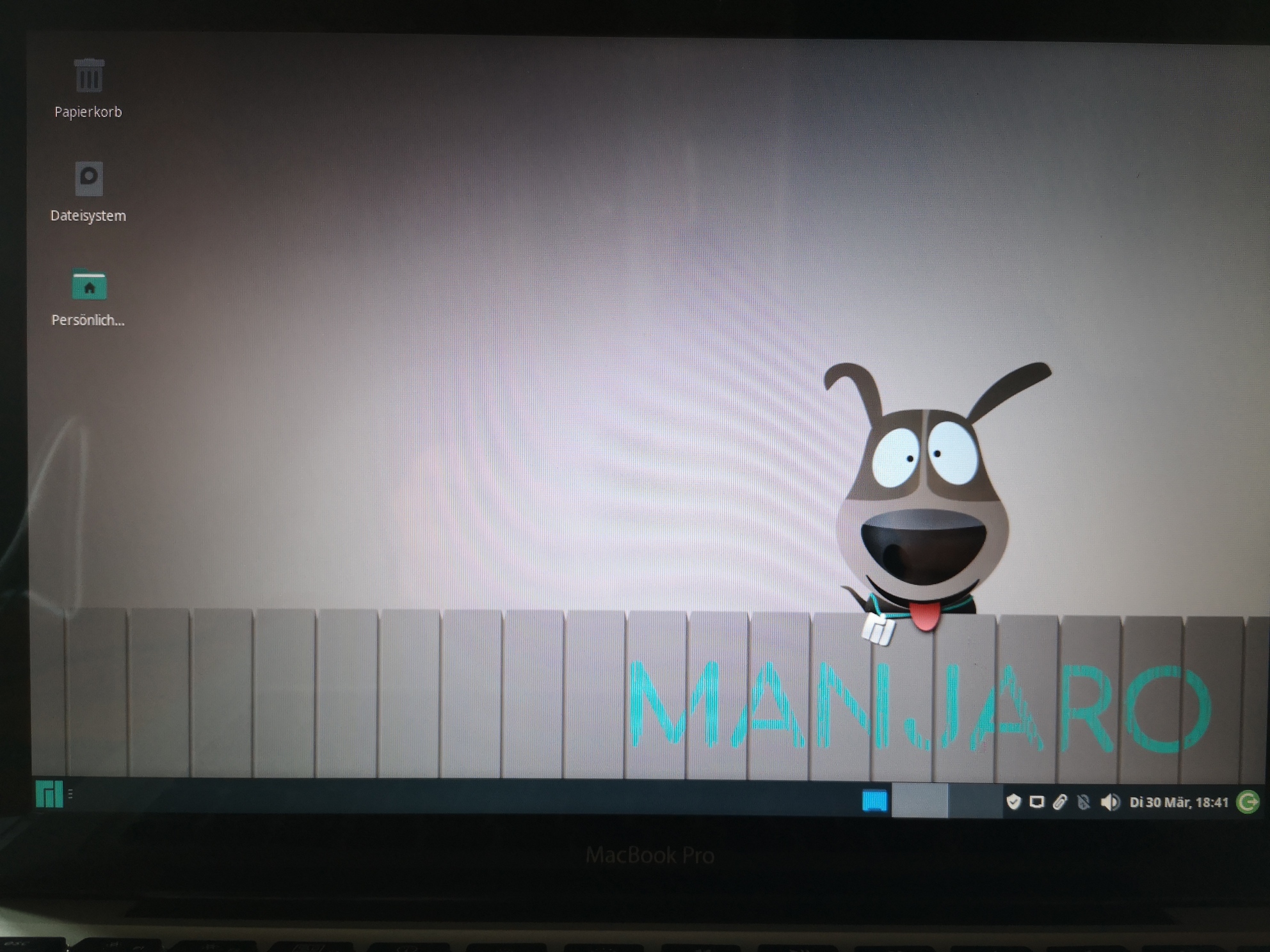
Was machst Du mit einem alten MacBook Pro, dessen Mac OS nicht mehr aktualisiert werden kann? Wie wäre es, Linux darauf zu installieren?
Die Installation von Linux, auf einem alten MacBook Pro, ist denkbar einfach. Zumindest mit dem auf Arch Linux basierenden Manjaro ein Kinderspiel.
Stellt sich eingentlich nur die Frage, warum jemand Linux auf einem MacBook installieren sollte. Schliesslich basiert Mac OS auf dem Unix basierten Darwin.
Der Grund liegt auf der Hand. Mit der letzten Mac OS Version 10.6.8 gab es keine Aktualisierungen durch Apple mehr. Das MacBook hätte wohl auch kaum eine weitere Aktualisierung verkraftet. Denn garantiert ist mittlerweile, dass das neue Mac OS definitiv noch schwergewichtiger und langsamer ist, als alle Vorgänger. So wird ein permanenter Zwang zum Neukauf von Mac Rechnern erzeugt.
Denn es ist ein Alptraum, auf einem alten Mac OS Software aktuell zu halten. Und sei es nur ein aktueller Pythoninterpreter. Insgesamt war das MacBook nicht mehr zu gebrauchen. Durch die Installation von Linux habe ich dem MacBook neues Leben eingehaucht. Es ist wieder im vollen Arbeitsmodus. Schöne Nebeneffekte, der Akku geht wieder, wenn auch mit begrenzter Leistung und das MacBook ist wesentlich schneller.
Und wie bekommst Du Linux auf Dein MacBook?
Im Grunde benötigst Du erst einmal Linux. Manjaro Linux hat sich bei mir bestens bewährt. Egal ob altes Lenovo Laptop oder MacBook Pro. Manjaro Linux läuft auf allen Rechnern bestens und unterstützt die verbaute Hardware. Du kannst es hier herunterladen: Manjaro Linux mit XFCE Desktop.
Dann benötigst Du eine Software, die Dir einen bootfähigen USB-Stick erstellt. Dafür nutze ich Etcher. Du kannst Etcher hier herunterladen: Flash Linux Image auf USB Stick
Selbstverständlich brauchst Du auch einen USB Stick.
Zum flashen des Linux Images auf den Stick öffnest Du nach der Installation Etcher. Etcher teilst Du den Pfad zum heruntergeladenen Linux Image und den Pfad zum Stick mit. Danach drückst Du den Flash-Button und Etcher erstellt Dir Deinen bootfähigen Stick.
Du traust Dir nicht zu, einen bootfähigen USB Stick zu erstellen? Dann kannst Du einen aktuell erstellten Stick, mit Rechnung, bei mir kaufen.
Mit dem gekauften oder selbst erstellten bootfähigen USB-Stick kannst Du nun Linux Manjaro auf Deinem MacBook installieren.
Zuerst sicherst Du alle Daten von Deinem MacBook, die Du noch benötigst. Anschliessend fährst Du Deinen Mac herunter und steckst den Stick in einen USB-Port. Beim Starten musst Du Deinem Mac mitteilen, dass Du von diesem Stick booten möchtest. Nach dem Anschalten hälst Du dafür beim MacBook Pro die ALT-Taste gedrückt. Dein Mac wird Dir nun eine Auswahl der bootfähigen Medien anbieten. Du wählst den Stick.
Ein paar Augenblicke später erscheint auf Deinem Mac ein Manjaro Livesystem. Du kannst erst einmal prüfen, ob alles so geht, wie Du Dir das vorsellst. Bist Du zufrieden, kannst Du mit der Installation beginnen. Manjaro begrüsst Dich mit einem Fenster, in dem Du lediglich auf “Installieren” klicken musst. Es werden ein paar Einstellungen abgefragt, wie Partition, Zugang, Sprache und Zeit. Danach bootet Dein Mac neu und läuft jetzt mit Manjaro Linux.
Die Installation ist denkbar einfach. Trotzdem kann es vorkommen, dass die Abläufe schwierig erscheinen. In diesem Fall kannst Du mir Deinen Mac bringen. Ich installiere Dir auf Wunsch Linux auf Deinem Mac.
Macbook wird heiss und hängt sich auf
Sollte Dein MacBook sich bei der Arbeit aufhängen und heiss sein, wird sehr wahrscheinlich der Lüfter Deines MacBooks nicht richtig angesprochen. Sprich, er startet schlichtweg nicht oder läuft nur unzureichend.
In diesem Fall solltest Du macfanctld oder mbpfan auf Deinem Mac installieren. Das klingt erst einmal leichter als es ist. Denn mit dem Paketmanager kommst Du da nicht weiter. Stattdessen musst Du Dir die Sourcedateien ziehen und sie kompilieren.
Dabei wirst Du feststellen, dass im jungfreulichen Zustandes Deines Manjaros, kein Buildsystem existiert.
Also musst Du es im ersten Schritt installieren.
sudo pacman -S glibc
sudo pacman -S gcc
Anschliessend kannst Du mbfan mit make kompilieren und installieren:
make
make install
Danach kannst Du mbpfan aufrufen. Vergiss nicht, mbpfan mit systemctl den Prozessen hinzuzufügen, die beim Start Deines Manjaro Linux ausgeführt werden sollen.

Hallo, läuft das auch auf G5 PPC MAC?
Gruß Matt
Habe ich nie versucht. Jemand, der das schon hinter sich gebracht hat, schwört auf Lubuntu Linux…
Wo und wie bekomme ich (käuflich) von Ihnen den fertigen LINUX-Stick um meinen MacBookPro (2010) in Gang zu bekommen ?
Bin blutiger Laie !!!
Vielen Dank! Volker David
Den Stick kannst Du überall kaufen, wenn Du ihn nicht selber erstellen möchtest/kannst. Beispielsweise hier: USB Bootstick. Für Dein Macbook würde ich Linux Manjaro empfehlen. Achte bitte auf meinen Beitrag über den Kühler. Den musst Du befolgen, wenn Dein MacBook unter Linux heiß wird.
Hallo, welche Programme kann ich dann von meinem alten Mac benutzen? Photoshop? IMovie? Logic Studio?
Vielen Dank für ihre Antwort
Keines. Du benötigst die kostenlosen Open Source Alternativen für Linux. Statt Photoshop Gimp etc.
Ich habe mein alte MAC Pro auf Linux Q4OS (wegen wenig resourcen) umgestellt. Ich habe im Moment ein Tastatur Problem. sogar die einfachen Befehle CTRL+ C und CTRL+V funktionieren nicht.
1. hast du solche Probleme gehabt oder bringt Manjaro mit sich?
2. Das Problem mit der Lüftung habe ich nicht gehabt.
3, Die gesamte eingebaute Tastatur ln, ctrl, alt und CMD (links) und
alle im rechten Bereich recht von der Leer-Taste= CMD, alt, und Pfeil nach unten funktionieren nicht.
hast du zusätzliche Treiber nach installiert? Gib mir bitte Mal Feedback.
ich bin auch froh, wenn jemand mir ein Tipp schreibt.
https://wiki.archlinux.org/title/Xorg/Keyboard_configuration#Using_X_configuration_files
Hallo Kai,
hab Manjaro auf nem 2009 MacBook installiert. Läuft bestens, auch das mit dem Lüfter hab ich Dank deiner Anleitung gut hinbekommen. Doch leider erkennt er den zweiten Monitor/Beamer nicht – weder über den Mini-Displayport noch über einen USB-auf-VGA-Adapter. Hast du eine Idee?
LG
Daniel
Finde es hier und bei diversen anderen “Anleitungen” erstaunlich, dass nicht mal die Distributionsversion (und 32/64bit) erwähnt wird. Oder ob das vorhandene OSX gelöscht wird oder eine Partitionsverkleinerung vom OSX erfolgen muss. Dazu bin ich beim Mini early 2009 auf Probleme mit dem alten 32 bit UEFI gestossen. Alles sehr unbefriedigend.
Hallo Alle.
Also, ich bin absolut kein Mac-Nutzer, aber ich bekam ein MacBookPro in die Hände, das voll funktionsfähig ist, aber kein Update mehr. Und da ich aber wusste, daß man mit der ALT-Taste gleich beim Start aussuchen kann von wo man bootet, habe ich es einfach mal ausprobiert. Meinen USB-STick mit Linux Mint 21-Iso eingesteckt, eingeschaltet und vom Stick starten lassen. Es hat etwas gedauert bis das Mint-Logo da war, dann noch etwas warten und schon war die Start-Melodie von Mint und anschließend der Desktop zu sehen.
Es läuft, auch wenn es nicht das schnellste ist, aber zuverlässig. Habe nun die HDD gegen eine SSD getauscht und den DDR3-RAM auf 8 GB aufgerüstet (Hatte ich noch rumliegen) und schon kann man damit gut arbeiten.
Hätte ich nie gedacht, kann das so aber empfehlen. Soll aber nur mit MacBooksPro bis 2016 ?non Retina? funktionieren…..
Hallo, ich habe mir Linux Mint auf meinem Macbook installiert. Linux läuft bis jetzt super aber dafür bekomme IOS nicht mehr gestartet. Auch im Bootmenu wird mir diese Möglichkeit zu wählen zwischen Linux und Mac nicht angezeigt! Was kann ich tun ???Ich habe Linux von einem Stick aus installiert und darüber auch eine neu Partion angelegt. Was habe ich fasch gemacht und gibt es eine Möglichkeit IOS doch noch mal zu starten ???? (Wenigstens noch einmal habe doch noch ein paar Daten nicht gesichert !!! (das war ziemlich doof von mir ich weiß)
Wen Du auf die Daten zugreifen möchtest, könntest Du es mounten.
https://linuxnewbieguide.org/how-to-mount-macos-apfs-disk-volumes-in-linux/
Kleiner Tippfehler: “jungfreulich” > “jungfräulich”.
Beim Live System Manjaro läuft der Lüfter nicht an. Infolge dessen stoppt die Installation bei etwa 6%. Das Gehäuse des Mac Air kann kaum mehr angefasst werden, so heiß ist der Laptop innerhalb einer halben Stunde gelaufen.
Es ist unverständlich, warum ausgerechnet der Lüfter vom System abgeschaltet wird.
Nur beim Erneuten Booten läuft der Lüfter voll an. Dieser stoppt wieder, nachdem das Live-System gebootet ist.
Scheinbar ist der Prozessor im Live-System bis zum Anschlag voll ausgelastet. Infolge dessen steigt die Temperatur inerhalb kürzester Zeit steil an.
Jedoch wurde bemerkt, dass der Lüfter im Live-System irgendwann doch anfängt zu laufen, obwohl kein MBPFan installiert wurde.
Die Temperatur kann trotz laufendem Lüfter nicht gesenkt werden. Daher bleibt jeder Installation nach wenigen Minuten komplett stehen.
Irgendwie muss die Leistung der CPU gedrosselt werden.
Du könntest Deepin Linux installieren. Das läuft recht stabil auf dem alten Macbook, wenn auch etwas langsam.
Mit einem MacBook Air mit gerade mal 1,7 GB RAM scheint das System nicht zu laufen.
Nach wenigen Sekunden, wo die Installation auf die Festplatte geschrieben wird, stoppt dieser Vorgang bei etwa 7-8%. Auch nach 30 Minuten geht es nicht mehr weiter.
Mit 4 GB RAM läuft es. Empfohlen werden 8.